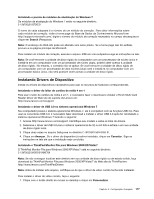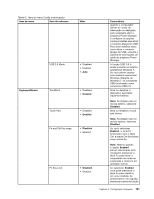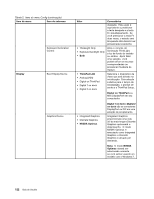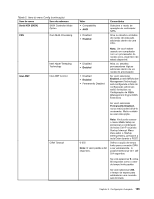Lenovo ThinkPad T430s (Brazilian Portuguese) User Guide - Page 139
Item de menu, Valor, Comentários, Enabled, Disabled, Keyboard/Mouse, Always On USB, consulte o
 |
View all Lenovo ThinkPad T430s manuals
Add to My Manuals
Save this manual to your list of manuals |
Page 139 highlights
Tabela 5. Itens do menu Config (continuação) Item de menu Item de submenu USB 3.0 Mode Keyboard/Mouse TrackPoint Touch Pad Fn and Ctrl Key swap Fn Key Lock Valor • Disabled • Enabled • Auto • Disabled • Enabled • Disabled • Enabled • Disabled • Enabled • Disabled • Enabled Comentários quando o computador estiver no modo de hibernação ou desligado, será necessário abrir o programa Power Manager e configurar as opções correspondentes para ativar o conector Always On USB. Para obter detalhes sobre como ativar o conector Always On USB, consulte o sistema de informações de ajuda do programa Power Manager. A função USB 3.0 é aceita somente no sistema operacional Windows 7. Se você estiver usando outro sistema operacional Windows diferente do Windows 7, os conectores USB funcionarão como conectores USB 2.0. Ativa ou desativa o dispositivo apontador TrackPoint interno. Nota: Se desejar usar um mouse externo, selecione Disabled. Ativa ou desativa o touch pad interno. Nota: Se desejar usar um mouse externo, selecione Disabled. Se você selecionar Enabled, a tecla Fn funcionará como a tecla Ctrl, e a tecla Ctrl funcionará como a tecla Fn. Nota: Mesmo quando a opção Enabled estiver selecionada, será necessário pressionar a tecla Fn para retirar o computador do modo de suspensão e colocá-lo em operação normal. Ao selecionar Enabled, você pode pressionar a tecla Fn para mantê-la em uma condição de pressionada e, em seguida, pressionar a tecla de função Capítulo 8. Configuração Avançada 121